【2025】 iPhone更新要多久?快速更新方法與全面解析
Barbara Wagner/ 2024-12-06 / 修理iPhone
iPhone的系統更新和應用更新是提升設備性能、修復漏洞和增強功能的關鍵步驟。然而,許多用戶會遇到iPhone更新要多久、iphone 軟體更新好久、更新卡住 、iphone 不能更新等問題。
本文將為您詳細解析iPhone系統和應用更新所需的時間以及卡住問題,並提供幾種快速更新的方法,並幫助您解決常見的iPhone更新問題,確保您的設備能夠順利更新。
一、iPhone系統更新需要多長時間?
iPhone的系統更新時間通常取決於多個因素,包括當前iOS版本的大小、設備型號、網路連線速度等。一般情況下,iPhone系統更新的時間範圍大致如下:
- 小型更新(補丁更新):通常只需要10到30分鐘,適用於bug修復和安全更新。
- 大型更新(主要iOS版本更新):可能需要1到2小時,具體取決於更新的內容以及設備的存儲情況。
如果網路較慢或設備存儲空間不足,更新過程可能會更長。
二、iPhone應用更新需要多久?
與系統更新相比,iPhone應用的更新通常會更快,通常只需要幾分鐘。更新所需的時間主要取決於以下因素:
- 應用的大小:大型應用(如遊戲或多媒體應用)可能需要更長的時間。
- 網路速度:Wi-Fi連接較快時,更新時間會縮短。
- 設備存儲空間:如果存儲空間緊張,應用更新可能會變得緩慢。
一般來說,大多數應用更新都能在5到10分鐘內完成。
三、如何更新iPhone?
方法1:通過Wi-Fi網路進行OTA更新(無線更新)
通過Wi-Fi無線更新是最常見的iPhone更新方式。只需確保設備連接到穩定的Wi-Fi網路,系統會自動下載並安裝更新。步驟如下:
- 打開“設定” > “一般” > “軟體更新”。
- 如果有可用的更新,點擊“下載並安裝”。
- 等待下載完成後,設備會自動提示重啟進行更新。
此方法適用於大多數使用者,但需要確保設備電量充足,並且Wi-Fi連接穩定。
方法2:使用iPhone快速更新工具—ReiBoot
如果您想要加速更新過程或者您的iPhone出現更新卡住的問題,可以考慮使用ReiBoot等專業的系統更新和修復工具進行快速更新與修復問題,它不僅能一鍵升級/降級,還能修復500多種iOS系統問題,而且步驟簡單,所以同樣適合沒有技術背景的用戶。
⭐ReiBoot的強大之處:
- 快速升級/降級:有快速升級和降級功能,實現快速安全升降級
- 快速解決更新卡住問題:ReiBoot能快速修復iPhone更新卡住、無限重啟等問題,説明您順利完成系統更新。
- 無需資料丟失:修復過程中不會丟失資料,您可以在不擔心丟失資訊的情況下修復設備。
- 支援多種系統問題修復:除了更新問題,ReiBoot還可以修復iPhone的白蘋果、黑屏、死機等問題。
- 操作簡單:介面直觀,操作簡單,即使沒有技術背景的用戶也能輕鬆使用。
- 廣泛相容:支持iPhone所有型號和iOS版本,適用於包括最新的iPhone 15系列。
- 專業技術支援:提供及時的技術支援,確保用戶能夠順利解決任何問題。
⭐ReiBoot的快速升級步驟:
- 下載並安裝ReiBoot到電腦。
- 開啟ReiBoot並連接您的iPhone到電腦,選擇“iOS 升級/降級”功能,以進入選擇介面
- 選擇“升級”並點擊“升級”按鈕。
- 選擇想要升級的版本,並下載對應的升級包,下載完成之後進行對應安裝升級即可
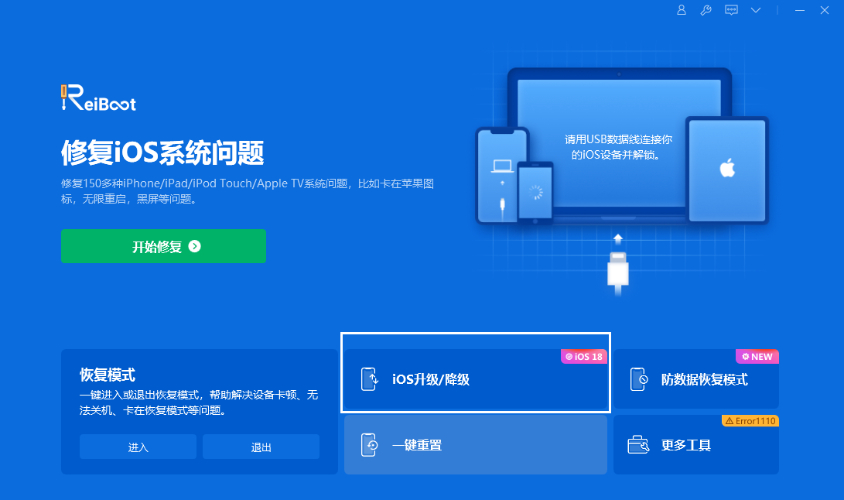


方法3:使用iTunes(或Finder)進行更新
通過iTunes(在MacOS Catalina之前)或Finder(在MacOS Catalina及以後版本)進行iPhone更新是一種常見的有線更新方式。步驟如下:
- 使用資料線將iPhone連接到電腦。
- 打開iTunes(或Finder),選擇您的設備。
- 點擊“檢查更新”,然後選擇“下載並更新”。
- 等待更新完成並重啟設備。
此方法適用於無法通過OTA更新的情況,尤其是在Wi-Fi不穩定時。
方法4:通過iCloud備份並恢復
如果iPhone更新卡住或出現其他故障,您還可以通過iCloud備份並恢復來重新安裝系統。操作步驟如下:
- 備份您的iPhone資料到iCloud。
- 進入“設定” > “一般” > “重置” > “抹掉所有內容和設置”。
- 重置後,選擇通過iCloud恢復備份。
- 設備會自動重新安裝作業系統並恢復資料。
此方法適用於那些無法通過其他方式更新的使用者。
四、如何加速iPhone更新過程?
除了使用reiboot加速更新以外,你還可以提前做以下準備來加速更新過程:
- 1.使用高速Wi-Fi:連接到穩定且速度較快的Wi-Fi網路,可以減少下載時間。
- 2.清理存儲空間:確保設備有足夠的存儲空間。過滿的存儲會導致更新過程緩慢,甚至失敗。
- 3.避免高峰時段更新:在網路使用量較低的時段進行更新,能更快下載和安裝更新。
- 4.關閉後臺應用程式:在更新前關閉不必要的應用程式,以減少系統負擔。
五、如何解決iPhone軟體更新卡住?
如果您的iPhone更新卡住,可以嘗試以下幾種方法:
1.重新開機設備:按住電源鍵和音量下鍵,滑動關閉後重新開機。
2.使用iPhone更新卡住修復工具-ReiBoot
⭐具體操作步驟:
- 點擊下方按鈕下載或前往 ReiBoot 官網 下載並安裝軟件。
- 使用數據線將 iPhone 連接到電腦並啟動 ReiBoot。

3.點擊“開始修復“並進入恢復模式選擇介面,然後選擇“標準修復”可以保留資料。

4.系統會提供最新的修復固體包,點擊下載固件包,並根據提示進行修復操作。

5.修復完成後,設備將自動重啟,此時iPhone更新卡住的問題已經被修復
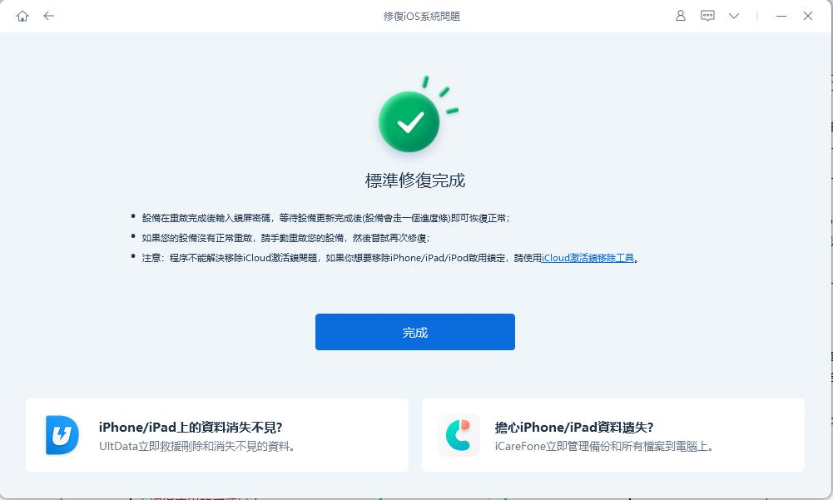
3.檢查網路連接:確保Wi-Fi連接正常,嘗試重新連接網路。
4.使用iTunes恢復更新:通過iTunes重新安裝系統
5.刪除並重新下載更新:有時更新檔可能損壞,刪除更新並重新下載可能解決問題。
⭐相關閱讀:【快】iPhone更新卡住?7個有效解決 iphone更新失敗秘訣
六、iPhone更新常見問題與解答
? Q1:為什麼iPhone不能更新?
如果您的iPhone無法更新,可能是由於存儲空間不足、Wi-Fi信號不穩定、設備版本不相容等原因。嘗可以嘗試下文的方法解決。
? Q2:iPhone 15軟體更新卡住怎麼辦?
如果您的iPhone 15在更新過程中卡住,您可以使用ReiBoot等工具來修復,或者通過iTunes恢復更新。
? Q3:iPhone更新過程慢怎麼辦?
使用更穩定的Wi-Fi網路、清理設備存儲、關閉後臺應用程式等方法可以加速更新過程。或使用方法2進行更新
七、結論
iPhone更新的時間因設備、網路和更新類型的不同而有所不同。掌握了更新的多種方法後,您可以選擇最適合您的方式來進行系統和應用更新,解決常見問題,並確保您的設備能夠順利運行。
這些方法中,我們尤其推薦ReiBoot,無論是想快速更新還是修復iPhone更新卡住、更新慢等問題都能快速解決,強大的修復功能可以解決你今後遇到的各種iOS系統問題,是一個得力的幫手!現在就下載體驗吧!。





